Skapa affärskonto- eller kontaktsegment med segmentverktyget
Definiera komplexa filter runt den enhetliga kund eller enhetliga kontakt och det är relaterade tabeller. Varje segment skapar en uppsättning kundentitetsposter eller kontaktpost som du kan exportera och utföra åtgärder på efter bearbetning.
I affärskonton, om du förena både konton och kontakter, välj om segmentet är baserat på konton eller affärskontakter. Om du vill exportera kontaktinformation till en destination använder du ett kontaktsegment. Om du vill exportera kontaktinformation till en destination använder du ett kontosegment.
Skapa ett nytt segment med segmentverktyget
En illustration av segmentverktygets huvudaspekter finns i Aspekter av segmentverktyget. För tips, se Tips för segmentverktyget.
Lägg till Segment.
Välj Nytt>Segment av konton eller Segment av kontakter (förhandsgranskning) baserat på vilken typ av segment du vill skapa. På sidan för segmentverktyget definierar eller skapar du regler. En regel består av ett eller flera villkor som definierar en uppsättning kunder.
Om en kontohierarki har definierats och du vill skapa regler för att filtrera bort data baserat på underordnad- och överordnad relation, välj Använd hierarki? (förhandsvisning), välj hierarkin och sedan Tillämpa.
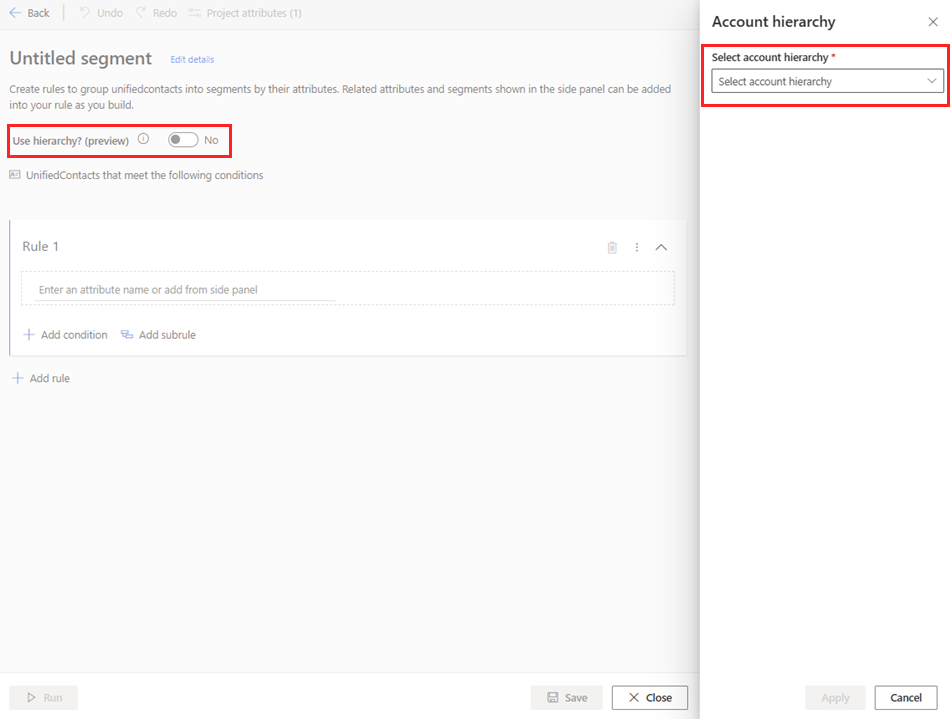
Välj Redigera information bredvid Namnlöst segment. Ange ett namn för ditt segment och uppdatera det föreslagna Namnet på utdatatabellen för segmentet. Alternativt kan du lägga till en beskrivning och taggar i segmentet.
I avsnittet Regel 1 väljer du ett attribut för en tabell som du vill filtrera kunderna efter. Det finns två sätt att välja attribut:
- Granska listan med tillgängliga tabeller och attribut i rutan Lägg till regel och välj ikonen + bredvid det attribut du vill lägga till. Välj om du vill lägga till attributet i en befintlig regel eller använda det för att skapa en ny regel.
- Ange namnet på attributet i regelavsnittet om du vill se förslag som matchar.
Välj operatorer om du vill ange matchningsvärdena för villkoret. Attribut kan ha någon av fyra datatyper som värde: numerisk, sträng, datum eller boolesk. Beroende på attributets datatyp kan olika operatorer ange villkoret.
Välj Lägg till villkor om du vill lägga till fler villkor i en regel. Om du vill skapa en regel under den aktuella regeln väljer du Lägg till underregel.
Om en regel använder andra tabeller än Kund eller tabellen UnifiedContact, välj Ange relationssökväg för att mappa den valda tabellen till den enhetliga kundtabellen. Om det bara finns en möjlig relationssökväg markeras denna automatiskt av systemet. Olika relationssökvägar kan ge olika resultat. Alla regler kan ha sin egen relationssökväg.
Om det finns flera villkor i en regel kan du välja vilken logisk operator som ska ansluta dem.
- AND operatorn: Alla villkor måste uppfyllas för att en post ska ingå i segmentet. Använd det här alternativet när du definierar villkor för olika tabeller.
- OR operatorn: Något av villkoren måste uppfyllas för att en post ska ingå i segmentet. Använd det här alternativet när du definierar flera villkor för samma tabeller.
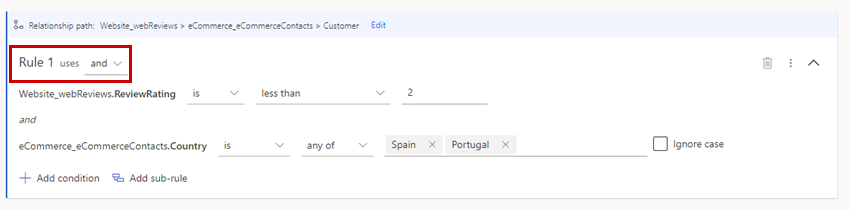
När du använder operatorn ELLER måste alla villkor baseras på tabeller som ingår i relationssökvägen.
Du kan skapa flera regler för att skapa olika uppsättningar med kundposter. Du kan kombinera grupper så att de kunder som krävs för ditt affärsfall inkluderas. Om du inte kan ta med en tabell i en regel på grund av den angivna relationssökvägen, måste du skapa en ny regel för att välja attribut som formar den.
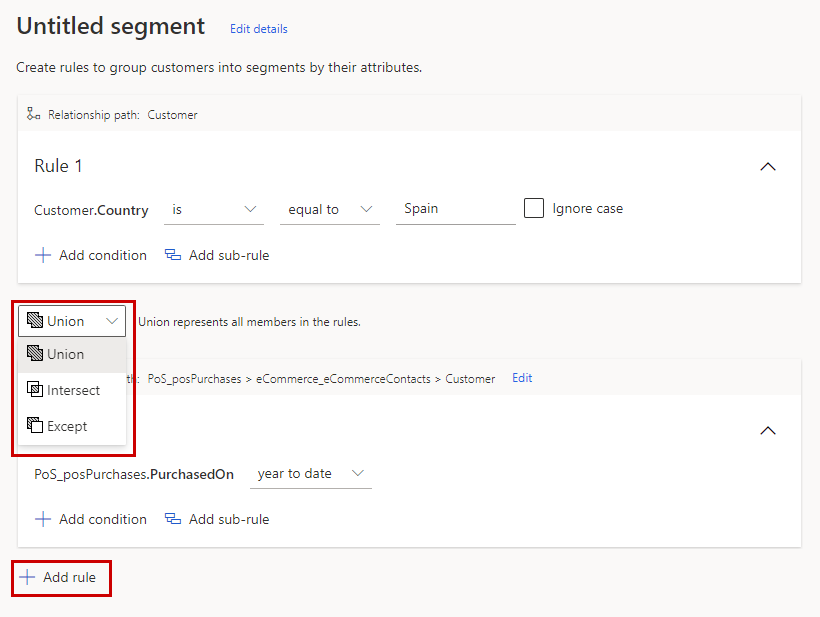
Välj Lägg till regel.
Välj en av uppsättningsoperatorerna: Union, Skärning eller Förutom.
- Sammanförande sammanför de två grupperna.
- Överlappande överlappar de två grupperna. Endast data som är gemensamma för båda grupperna finns kvar i den enhetliga gruppen.
- Förutom kombinerar de två grupperna. Endast data i grupp A som inte är gemensamma med data i grupp B bevaras.
Som standard innehåller utdatatabellen automatiskt alla attribut för kundprofiler som matchar de definierade filtren. När du använder tabellen UnifiedContact inkluderas Konto-ID automatiskt. Om ett segment baseras på andra tabeller än Kund eller om du vill inkludera fler attribut från UnifiedContact, välj Projektattribut för att lägga till fler attribut från dessa tabeller i utdatatabellen.
Ett exempel på utdata för ett segment som bygger på affärskonton med projekterade attribut för kontakter kan se ut så här:
ID Kontonamn Intäkter Kontaktnamn Kontaktens roll 10021 Contoso 100K [Abbie Moss, Ruth Soto] [CEO, inköpschef] Kommentar
- Projektattribut fungerar endast för entiteter som har en-till-många-relation med tabellen Kund eller UnifiedContact. En kund kan till exempel ha flera prenumerationer.
- Om attributet du vill projektera är mer än en hop från tabellen Kund eller UnifiedContact enligt relationens definition, ska attributet användas i alla regler i segmentfrågan som du skapar.
- Om attributet du vill projektera är bara ett hopp från tabellen Kund eller UnifiedContact det attributet behöver inte vara närvarande i alla regler i segmentfrågan som du skapar.
- Projekterade attribut räknas in när du använder uppsättningsoperatorer.
För att spara konfigurationen, välj Spara och sedan Stäng. Segmenten är i utkastläge eller inaktivt så att du kan ändra konfigurationen innan du skapar segmenten.
Välj Kör för att skapa segmentet.
Dricks
När du visar segment på sidan Segment identifierar kolumnen Målgruppstyp om ett segment baseras på konton eller kontakter.